
微课通客户端
v4.2.1 官方PC版- 软件大小:38.6 MB
- 更新日期:2020-06-05 14:09
- 软件语言:简体中文
- 软件类别:教学管理
- 软件授权:免费版
- 软件官网:待审核
- 适用平台:WinXP, Win7, Win8, Win10, WinAll
- 软件厂商:

软件介绍 人气软件 下载地址
微课通客户端是一款白板教学软件,可以通过这款软件帮助用户教学,您可以在软件上建立课程,可以在软件制作微课,软件提供画笔功能,新建一个电子白板就可以开始手绘各种内容,也可以添加图形到白板上使用,也支持完毕数据导入,可以选择将图像或者是视频添加到白板上教学,这款软件功能还是很丰富的,老师可以直接在软件新建课程,可以在软件管理自己的课程以及资源,也可以结合软件的录制功能快速制作新的微课,内置视频剪辑功能,录制完毕的视频可以做简单的处理,例如对视频轨道剪切,添加贴图,添加标记,添加文字,如果你需要这款软件就下载吧!
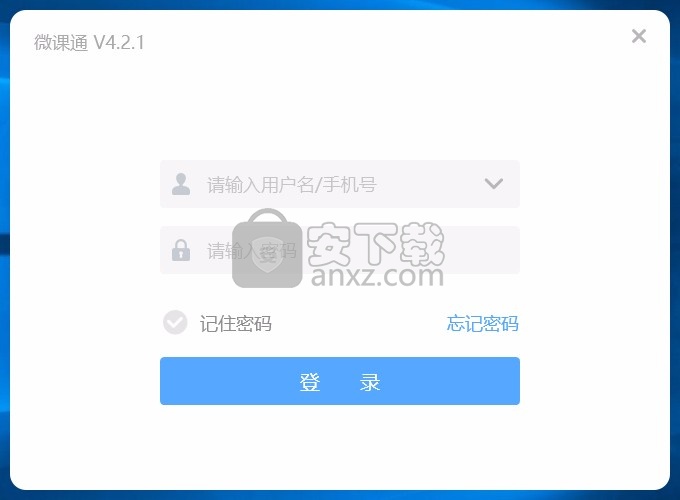
软件功能
1、微课通客户端可以帮助老师快速制作微课
2、可以在软件录制自己的操作内容,将电子白板操作流程录制为视频
3、提供丰富的白板功能,支持手绘功能,使用画笔以及图形教学
4、支持资源加载功能,使用文字、图像、音频、视频、PPT等资源教学
5、提供视频剪辑功能,方便对微课内容做处理
6、支持文字标记,在编辑视频的过程可以添加文字注解
7、支持片头设置,为当前的微课添加本地的片头
8、支持教学资源管理,可以将教学需要的资源添加到云端
9、可以从云端下载自己的资源到软件使用,可以下载微课资源
10、快速下载相应的教材到微课通客户端使用,也可以上传教材到云盘
软件特色
多种录课方式随意切换
PPT、白板、屏幕、试卷、摄像录制满足各种教学场景
微课通可外接2种外接手写设备
智能笔+掌中黑板 智写板+电磁笔
智能笔+掌中黑板方案的宣传片
解决纸笔书写,同屏录制问题
安装方法
1、打开wkt4.2.1.1107_0506.exe就可以直接安装
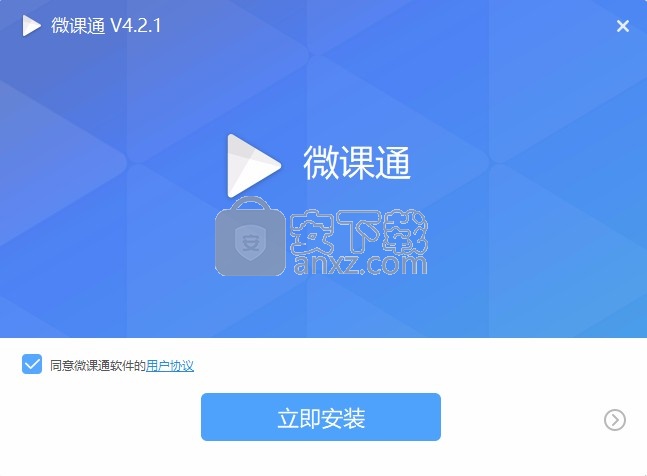
2、安装地址在C盘,可以点击浏览重新设置
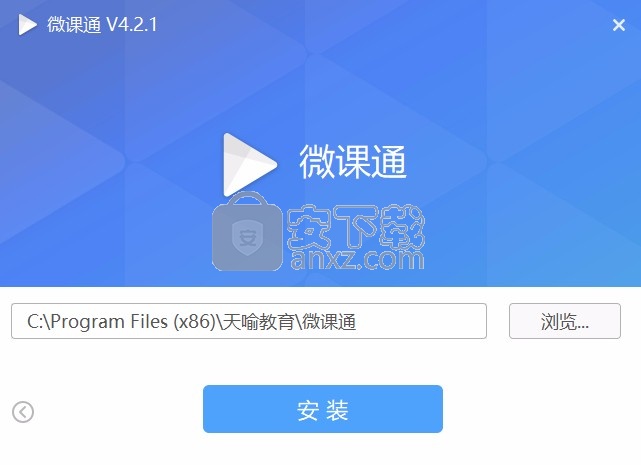
3、提示软件的安装进度,等待安装结束吧
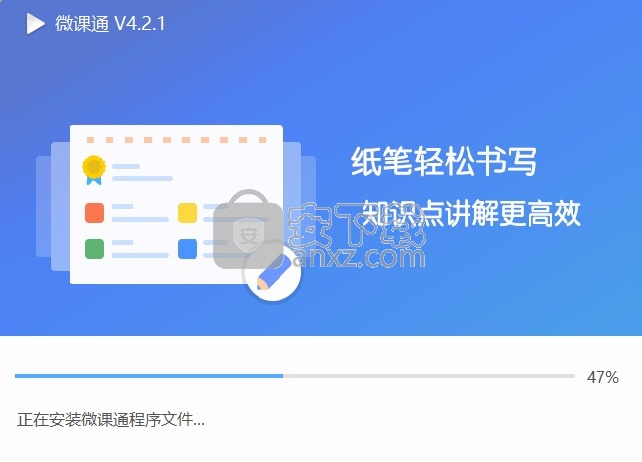
4、显示软件的安装结束界面,可以立即体验
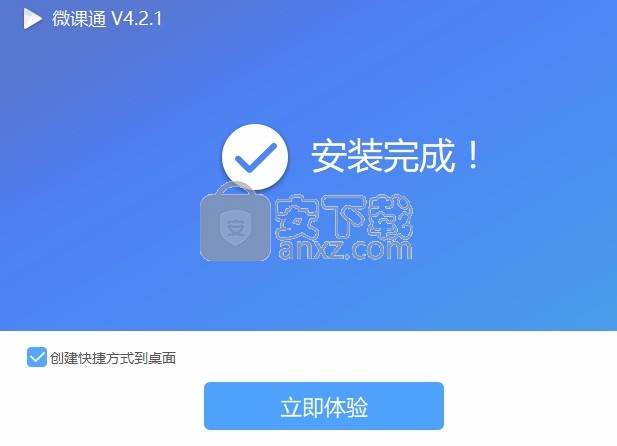
5、打开软件提示登录,如果你有该软件的账号就可以直接输入
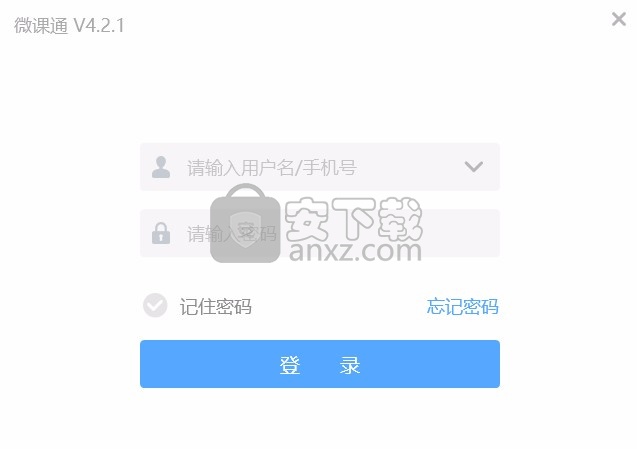
官方教程
1、可使用教育云、慧教云、各地教育云帐号登录微课通;如果没有以上帐号,可跳转到 web 注册页面
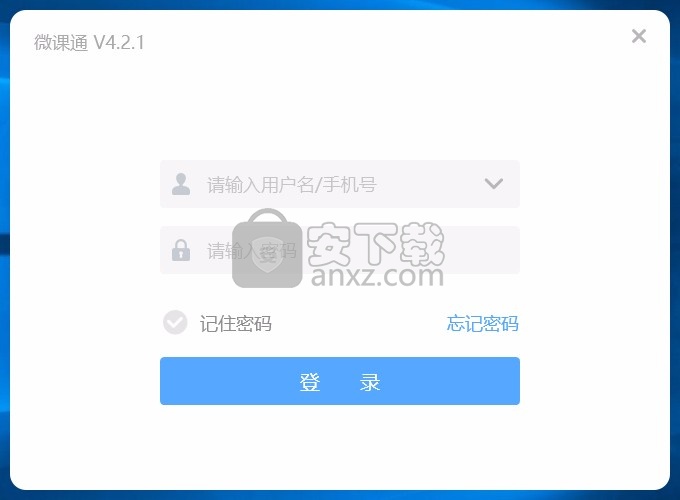
2、工具栏
工具栏录制界面,界面简单,工具栏可隐藏不干扰录制内容;多种录制方式随意组合切换。

3、点击录课,出现录课设置

录制范围:全屏录制,主屏(除工具栏录制),自定义(自由拖拉录制区域);
声音采集方式:支持至少 4 种声音采集设置方式,录制麦克风+电脑、电脑、麦克风、不录制电脑+不录制麦克风;
开始录课之后,中间可以点击暂停,然后再继续;
4、画笔工具
笔的线条可以调整粗细和颜色;支持铅笔、荧光笔、排刷笔、毛笔、镭射笔、智慧笔、纹理笔等 7 种不同类型的画笔;支持改变画笔粗细;支持更换画笔颜色,支持常用的 12 种颜色
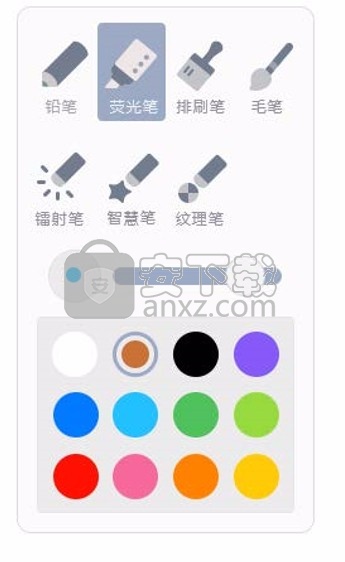
5、橡皮工具
启动橡皮擦工具,三种擦除方式,擦笔迹,擦对象,一键清屏;
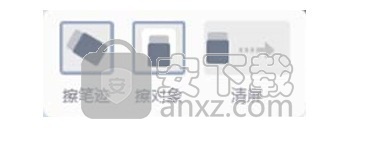
6、形状功能
提供包括矩形、三角形、椭圆形、弧线、虚线在内的至少 19 种基本几何图形;且可选择边框颜色;可实现上述图形的绘制、大小调整、旋转、删除、复制、填充等常用功能。
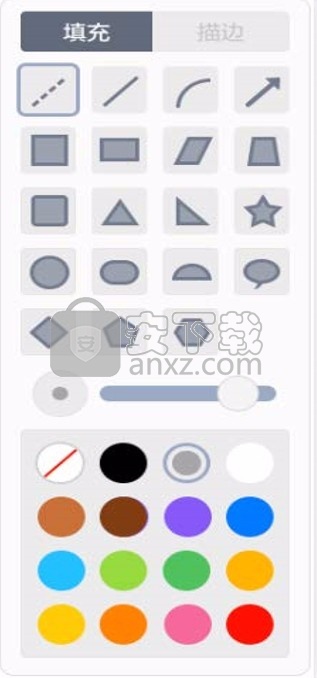
7、云端+本地资源
未登录用户:提供教育云资源;可以选择教材、目录和章节。
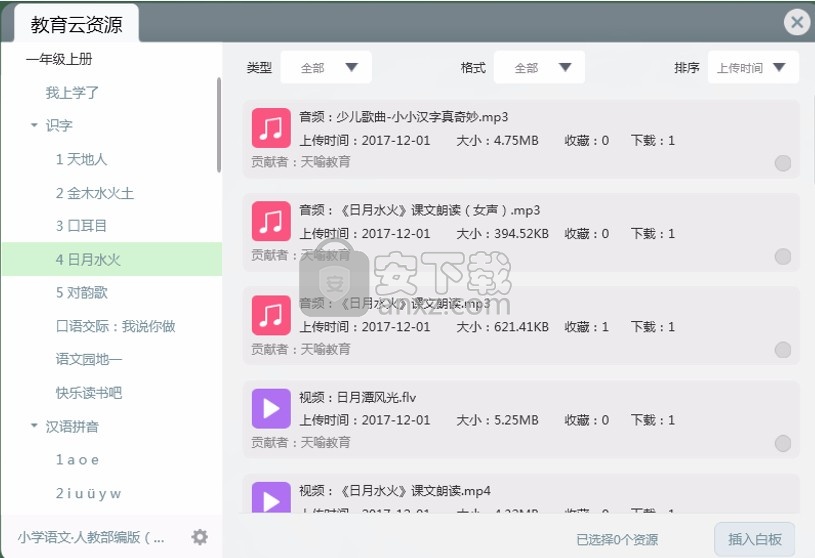
登录用户:提供我的资源、精品资源、教育云资源,快速添加到白板上进行使用。可以选择教材、目录和章节。
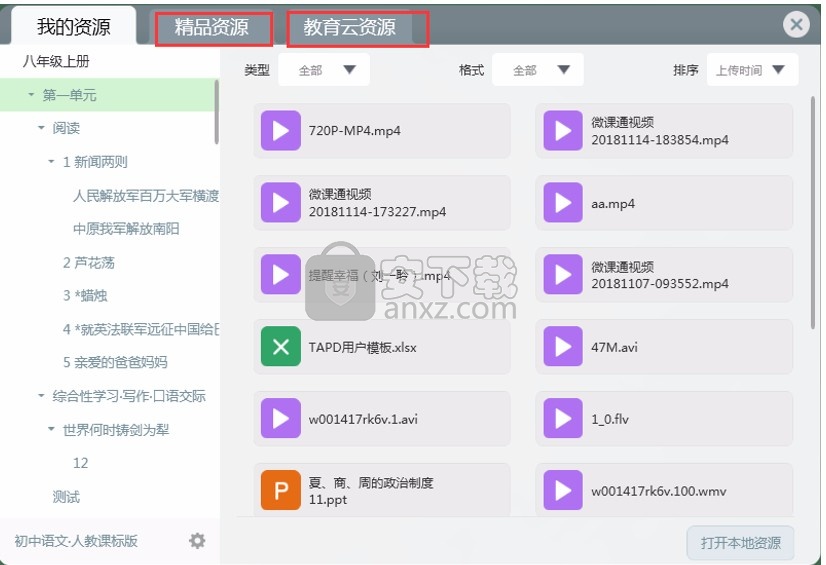
将视频和图片快速添加到白板上:

可添加文本,支持各种特殊符号
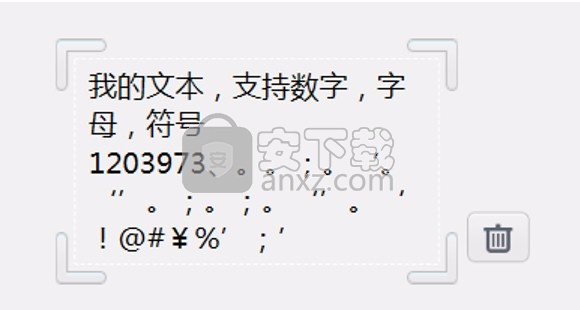
可以截取资源插入到白板编辑区内,可以截取任何文档、图片、视频或者屏幕的局部。
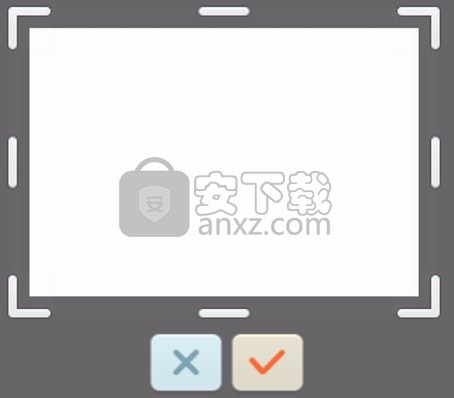
8、更换背景
支持常用的汉字田字格、汉语拼音、音乐五线谱、足球场、篮球场、围棋谱等不少于 20 种背景;根据不同的学科选择不同的背景满足教学的需求。
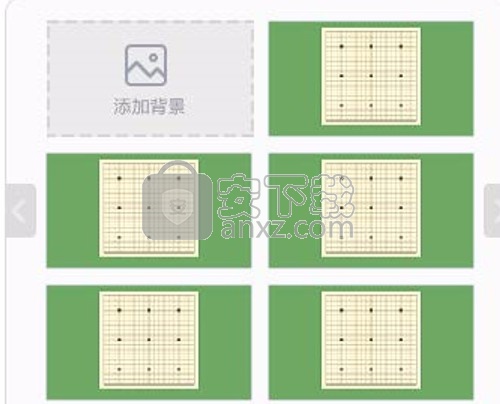
9、手机
支持把手机作为外设,进行快速拍摄照片和视频、上传手机文件到白板上;
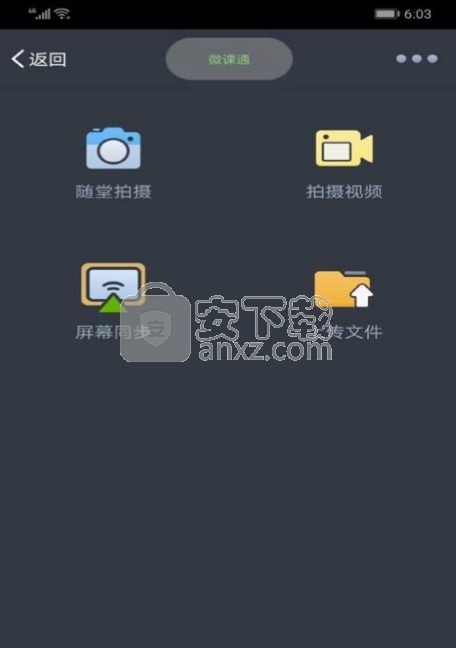
屏幕同步:将手机操作步骤快速录制成一个视频;
上传文件:可将手机内图片和视频文件一键上传到白板,而无需社交软件进行传输。
10、 摄像头
支持打开摄像头,电脑自带的摄像头或者外接高拍仪,实现大小屏录制模式。
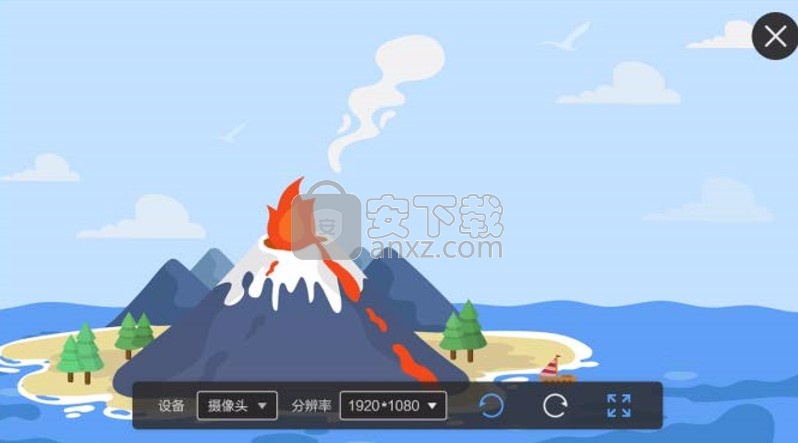
支持的切换多种分辨率
可切换设备
支持视频左旋转,右旋转
支持全屏播放
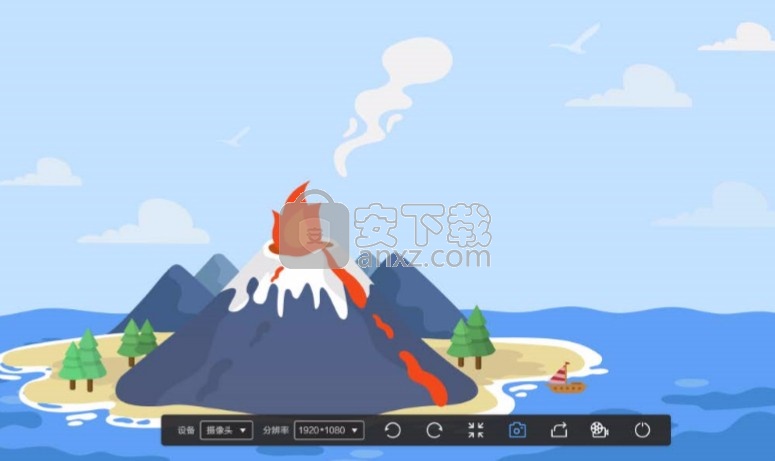
支持的切换多种分辨率
可切换设备
支持视频左旋转,右旋转
支持全屏播放
支持拍照,导出图片保存在本地路径
支持导出到白板,抓拍当前画面到工具栏白板界面,且保存在素材的高拍仪类型下面,同时关闭掉当前摄像录制窗口。
支持录制视频,点击停止,可进行编辑录制的视频片段。
11、录制屏幕
支持两种模式,一种是画笔模式,一种是鼠标模式。
画笔模式,可以满足教师从平台打开试题,习题,支持任何 word、excel、txt、pdf 等文档格式,进行讲解,可选择笔的颜色和粗细后在页面上进行重点讲解标记,当用户标记完成后可以点击橡皮命令进行擦除。录制完成后,进入视频编辑页面,进行视频后期处理。
鼠标模式,可以将鼠标的操作步骤,全部录制下来形成微课。
录制范围:全屏、主屏(除掉工具栏)、自定义尺寸
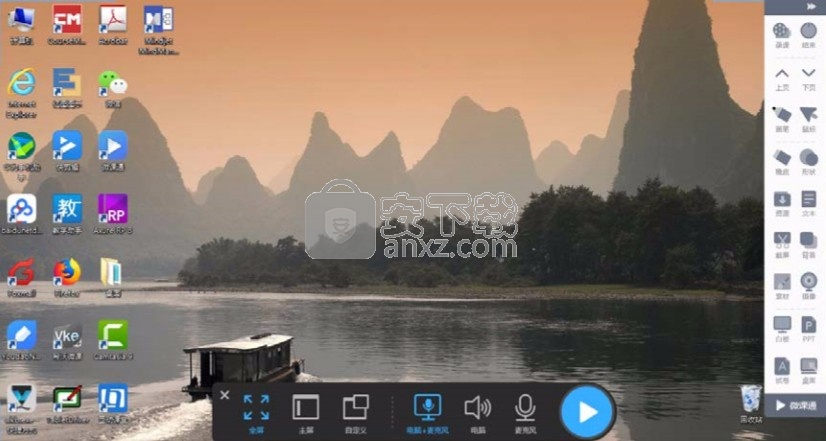
12、 录制PPT
在工具栏上点击 PPT 录制,弹出打开 PPT 的窗口。点击全屏放映,出现工具栏。

人气软件
-

成都市学校安全教育平台 4.3 MB
/简体中文 -

答题卡设计软件(SheetDesign) 0.6 MB
/简体中文 -

汗微微课宝 65.7 MB
/简体中文 -

极域电子教室 42.7 MB
/简体中文 -

微课通客户端 38.6 MB
/简体中文 -

VCE Exam Simulator(VCE Designer下载) 14.1 MB
/英文 -

云课堂多媒体教学管理软件 146 MB
/简体中文 -

信考中学信息技术考试练习系统山西中考版 220.0 MB
/简体中文 -
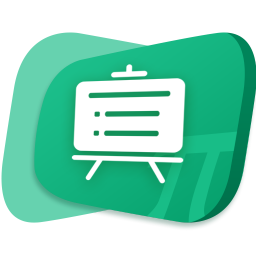
鸿合π交互教学软件 806 MB
/简体中文 -

Infinite Precalculus(数学试卷制作软件) 52.0 MB
/简体中文


 雨课堂 6.2.1
雨课堂 6.2.1  职教云智能投屏 v1.0.0
职教云智能投屏 v1.0.0  新东方云教室 2.41.0.1003
新东方云教室 2.41.0.1003  立天图书馆管理系统 8.2.3
立天图书馆管理系统 8.2.3  优课智慧教学系统V4教师端 v4.0.1.0 官方版
优课智慧教学系统V4教师端 v4.0.1.0 官方版 












